Как настроить и смотреть IPTV на телевизоре Смарт ТВ, как установить и включить айпи тв каналы по Wi-Fi или кабелю
Современные телевизоры с функцией Smart TV, хотя и умеют работать с традиционными видами телевидения, всё же больше ориентированы на IPTV. Просмотр телеканалов через интернет давно стал обычным явлением. Но у пользователей, которые только начинают осваивать эту технологию, часто возникают вопросы. В этой статье мы расскажем, как настроить и смотреть IPTV на телевизоре.
Содержание
- Особенности IPTV
- Что нужно для подключения
- Настройка роутера
- Подключение на примере популярных моделей ТВ
- LG
- Samsung
- Philips
- Sony
- Android
- Популярные плееры
- SS IPTV
- OttPlayer
- Lazy IPTV
- Где искать плейлисты
Особенности IPTV
Привычные всем эфирное, кабельное и спутниковое ТВ предполагают наличие одного определённого источника трансляции. Количество доступных каналов зависит от поставщика услуг и возможностей оборудования. Эфирное телевидение позволяет смотреть 20 бесплатных каналов. У кабельных и спутниковых операторов их может быть 100-150 и более. Но их услуги платные. Трансляции идут в режиме реального времени, зрителю доступно только то, что в данный момент в эфире.
Эфирное телевидение позволяет смотреть 20 бесплатных каналов. У кабельных и спутниковых операторов их может быть 100-150 и более. Но их услуги платные. Трансляции идут в режиме реального времени, зрителю доступно только то, что в данный момент в эфире.
- IP телевидение работает через интернет. Трансляция ведётся с разных серверов, поэтому количество доступных каналов теоретически не ограничено.
- IPTV интерактивно: зритель сам выбирает контент и управляет им. Если вы пропустили любимую передачу, её можно посмотреть позже. Есть доступ к видео по запросу. Можно подключиться сразу к нескольким сервисам и переключаться на другой источник трансляции в любой момент.
- Ещё одно преимущество IPTV – вам не нужно покупать спутниковую антенну, ресивер, заключать договор и настраивать каналы. Всё, что нужно, это подключение к интернету. А просмотр возможен на любом устройстве – компьютере, смартфоне или Смарт ТВ.
Мы будем разбираться, как подключить IPTV к телевизору.
Что нужно для подключения
Не каждый телеприёмник подойдёт для того, чтобы пользоваться IPTV. Модели без функции Смарт ТВ не умеют подключаться к интернету. Причём это не только старые телевизоры. Современные устройства тоже не всегда обладают такой возможностью. Поэтому если вы приобретаете новый телевизор с целью подключить на нём IPTV, выбирайте Smart TV.
Когда у вас уже есть телеприёмник без этой функции, его можно модернизировать с помощью внешней приставки Android TV. Таких устройств в магазинах много, есть недорогие модели. Также функция IPTV есть во всех современных DVB-T2 тюнерах для приёма цифрового ТВ.
Приставка подключается к интернету любым доступным способом, а к ней телевизор с помощью HDMI или AV кабеля. IPTV настраивается на приставке, а для воспроизведения используются экран и динамики ТВ.
Подключение к интернету должно позволять передачу потокового видео. Теоретически для просмотра трансляций в SD качестве достаточно скорости 2-4 Мбит/сек.
Но это критический минимум. Для HD и UHD тем более этого недостаточно.
Рекомендуемая скорость интернета, чтобы смотреть IPTV:
- SD видео – от 5 Мбит/сек.
- HD и Full HD – от 15 Мбит/сек.
- 4К (UHD) – от 50 Мбит/сек.
Чем выше скорость, тем лучше. Особенно если в вашей сети одновременно работают несколько устройств. При низкой скорости и нестабильном соединении картинка будет зависать или пропадать.
Ваш роутер должен соответствовать минимальным требованиям: поддерживать IPTV и обеспечивать необходимую скорость передачи данных. На нём должны быть настроены интернет и домашняя сеть. Возможен вариант прямого подключения к провайдеру, однако работать через роутер предпочтительней.
Настройка роутера
Доступ в интернет на роутере настраивается в соответствии с инструкцией к нему и предоставленными провайдером параметрами. Для подключения IPTV необходимо:
- Включить на роутере DHCP для автоматической раздачи адресов сетевым устройствам.

- Включить и настроить Wi-Fi, если будет использоваться беспроводное подключение.
- Включить и настроить функцию IPTV.
Проверяем DHCP. На современных роутерах опция активна по умолчанию. Если нет, то включаем её.
Настраиваем Wi-Fi. Задаём SSID (название беспроводной сети) и ключ шифрования (пароль). Запоминаем или записываем эту информацию, она нам понадобится позже. Остальные параметры можно не менять. Беспроводная сеть должна быть включена.
Включаем и настраиваем IPTV. В современных маршрутизаторах обычно для этого достаточно включить IGMP сервер, если по умолчанию он отключен. В некоторых случаях, если вы подсоединяете приставку от «Билайн» или «Ростелеком» кабелем, нужно назначить для неё отдельный порт.
Интерфейс устройств разных производителей будет отличаться. Рекомендации выше имеют общий характер. В случае возникновения трудностей обращайтесь к инструкции вашего роутера.
Подключение на примере популярных моделей ТВ
Настройка IPTV на телевизоре невозможна без подключения к интернету. Есть два способа: кабельное соединение или Wi-Fi. Вначале кратко остановимся на первом. Он не должен вызвать никаких сложностей: современный Смарт ТВ достаточно соединить кабелем с любым свободным LAN-портом роутера. Подключение будет настроено автоматически.
Есть два способа: кабельное соединение или Wi-Fi. Вначале кратко остановимся на первом. Он не должен вызвать никаких сложностей: современный Смарт ТВ достаточно соединить кабелем с любым свободным LAN-портом роутера. Подключение будет настроено автоматически.
Вы увидите сообщение на экране. Возможно, потребуется нажать ОК на пульте для подтверждения. Подключение по беспроводной сети отличается у телевизоров разных брендов. Разберём алгоритм действий на примере Smart TV популярных брендов.
LG
Нажмите на пульте ДУ клавишу Home, а затем шестерёнку в углу экрана, чтобы войти в настройки. Или воспользуйтесь кнопкой Settings, если такая есть на вашем ПДУ. Выберите раздел сеть.
Нас интересует «Подключение к сети Wi-Fi» или «Беспроводное подключение». После перехода в этот пункт телевизор отобразит доступные сети.
Выберите свой роутер и с помощью экранной клавиатуры введите пароль. Когда подключение будет установлено, вы увидите сообщение.
Samsung
С помощью пульта откройте «Настройки» — «Сеть» — «Настройки сети» или «Настройки» — «Общие» — «Сеть» — «Настройки сети».
Затем выберите беспроводное соединение и в появившемся списке отыщите SSID своего роутера.
Нажмите на него и введите пароль, который задали в настройках сети Wi-Fi. Дождитесь, пока будет установлено подключение.
Philips
На пульте ДУ нажмите кнопку Settings, выберите «Все настройки» — «Беспроводная связь и сети».
Перейдите в подпункт «Проводной или Wi-Fi» и укажите тип подключения, который планируете использовать. В данном случае беспроводной. Нажмите на вашу сеть в списке и введите пароль.
Интерфейс телевизоров Philips разных моделей может заметно отличаться.
Sony
Нажмите кнопку HOME на пульте и перейдите в раздел «Установки» («Настройки»).
Выберите «Сеть» или откройте подраздел «Сеть и принадлежности» — «Сеть». Войдите в пункт «Настройки сети», выберите Wi-Fi, найдите свою сеть и выполните подключение.
Для Sony Bravia с ОС Android воспользуйтесь инструкцией ниже.
Android
Если у вас приставка Android TV, её меню зависит от производителя и прошивки. Но общий принцип подключения для всех Андроид-устройств такой. Войдите в настройки. Воспользуйтесь значком шестерёнки в углу экрана или кнопкой пульта ДУ, если такая имеется.
Но общий принцип подключения для всех Андроид-устройств такой. Войдите в настройки. Воспользуйтесь значком шестерёнки в углу экрана или кнопкой пульта ДУ, если такая имеется.
Популярные плееры
Для просмотра IPTV на телевизоре нужно установить подходящее приложение. Их существуют десятки. Мы расскажем о нескольких самых популярных. Их преимущество в том, что они либо уже установлены на телевизоре Smart TV или приставке, либо скачиваются из официального магазина приложений.
SS IPTV
Если вы хотите установить SS IPTV на телевизор LG, воспользуйтесь официальным магазином приложений Content Store. Для Smart TV Samsung возможен запуск с флешки.
Чтобы пользоваться приложением, потребуется регистрация на сайте. Загрузка плейлистов тоже выполняется через сайт. В SS IPTV нет своего контента – плейлисты придётся искать самостоятельно.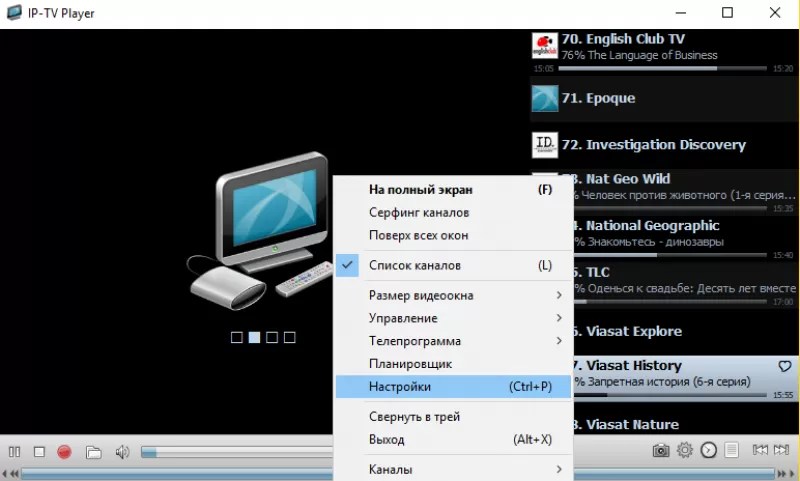 Но зато имеется предустановленный список IPTV провайдеров. Если вы являетесь абонентом одного из них, просто выберите провайдера из списка.
Но зато имеется предустановленный список IPTV провайдеров. Если вы являетесь абонентом одного из них, просто выберите провайдера из списка.
OttPlayer
Плеер, который можно установить на любое устройство Smart TV. Скачать установочный файл можно с сайта разработчика или в магазине для вашего устройства.
OttPlayer доступен в Google Play Market, LG Content Store и Samsung Apps. Для того, чтобы начать использовать приложение, нужно создать аккаунт на сайте и добавить устройство просмотра в личном кабинете.
Своих IP каналов в приложении тоже нет. Добавить плейлисты можно по ссылке или в виде файла через личный кабинет.
Lazy IPTV
Lazy IPTV Deluxe это бесплатное приложение для Android TV. Загрузить его можно из Google Play. Это не проигрыватель, а менеджер плейлистов. Их можно добавлять, редактировать и упорядочивать по вашему желанию.
Воспроизводить плейлисты для IPTV можно во встроенном или любом внешнем плеере. Для каждого плейлиста есть возможность назначить свой проигрыватель.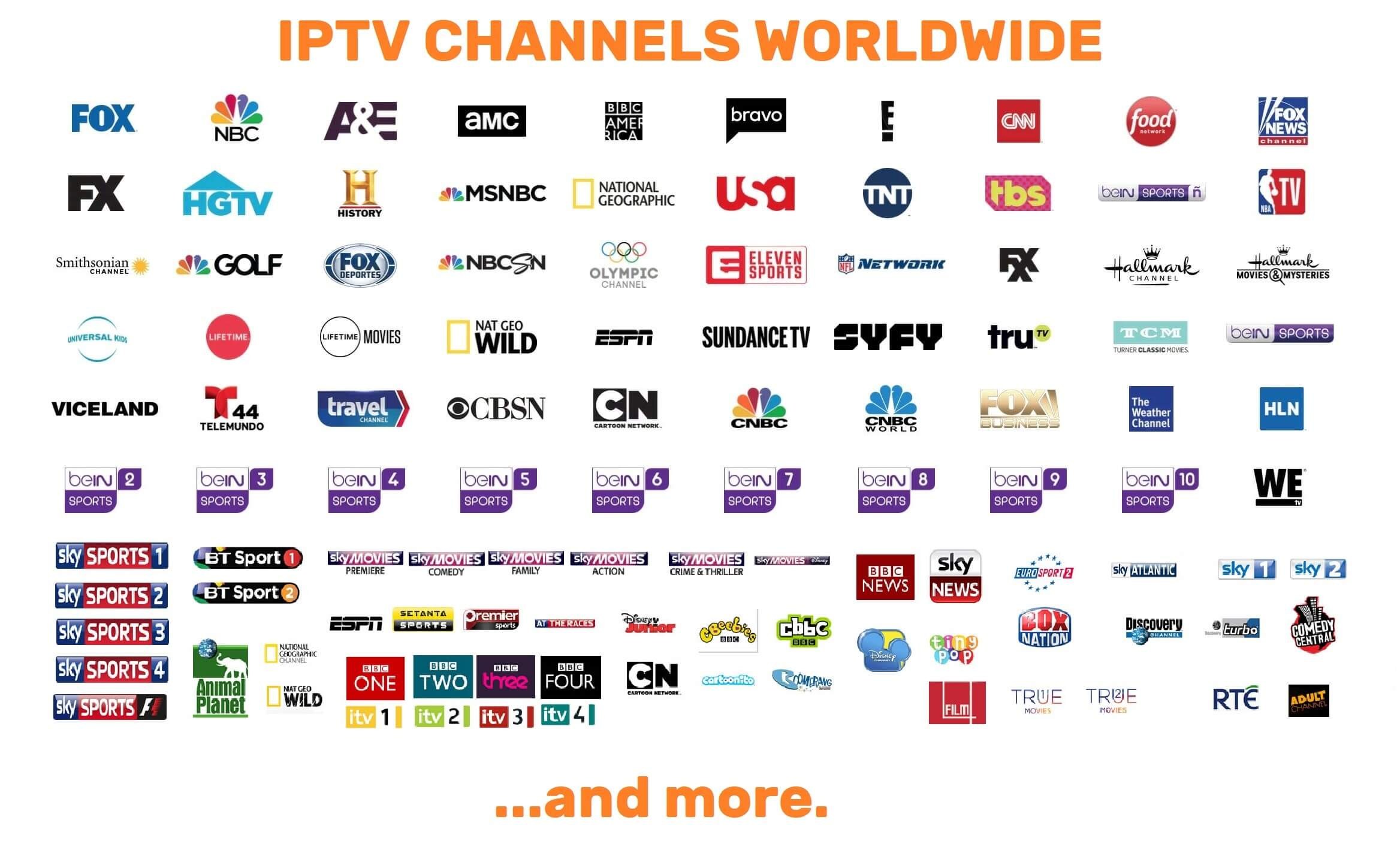
Где искать плейлисты
Чтобы подключить IPTV на Смарт ТВ, нужны списки каналов – плейлисты. Это файлы в специальном формате, чаще всего с расширением m3u. Добавлять их в плеер можно двумя способами: из файла или по ссылке. В первом случае вы скачиваете плейлист для айпитиви, а затем загружаете его в приложение. Во втором добавляете в плеер ссылку на источник m3u в интернете.
Второй вариант предпочтительней, так как в этом случае плейлист будет автоматически обновляться.
Есть три основных источника плейлистов:
- Плейлист вашего провайдера;
- Бесплатный плейлист из интернета;
- Платная подписка.
Почти все провайдеры предлагают услугу IPTV. Платить за неё отдельно не нужно, она входит в общий пакет. Достаточно установить IPTV плеер и добавить в него ссылку на плейлист. Количество каналов, их перечень и качество видео зависит от поставщика услуг.
В сети можно найти множество бесплатных плейлистов. Здесь большой выбор каналов, есть оригинальные подборки. Недостаток таких источников – нестабильность работы и негарантированное качество. Файлы m3u в этом случае собирают энтузиасты. Часто используются ссылки на нелицензионный контент. Такие плейлисты могут блокироваться полностью или частично. Их редко обновляют. А качество видео обычно очень низкое.
Недостаток таких источников – нестабильность работы и негарантированное качество. Файлы m3u в этом случае собирают энтузиасты. Часто используются ссылки на нелицензионный контент. Такие плейлисты могут блокироваться полностью или частично. Их редко обновляют. А качество видео обычно очень низкое.
В качестве альтернативы можно оформить платную подписку на плейлист IPTV провайдера. Таких поставщиков услуг много, они предоставляют разнообразный контент в высоком качестве за небольшую цену. Подписку можно оформить за 1-2 доллара в месяц.
Преимущество платной подписки – регулярное обновление плейлистов, отсутствие нерабочих ссылок, высокое качество трансляций и поддержка пользователей.
Сергей Сакадынский
Занимался созданием и администрированием интернет-ресурсов. 10 лет опыта работы с электроникой и интернет-технологиями.
Как смотреть IPTV на компьютере?
Цель обработки персональных данных физического лица, переданных Оператору путем заполнения формы Заявки: обработка запроса при заказе обратного звонка.
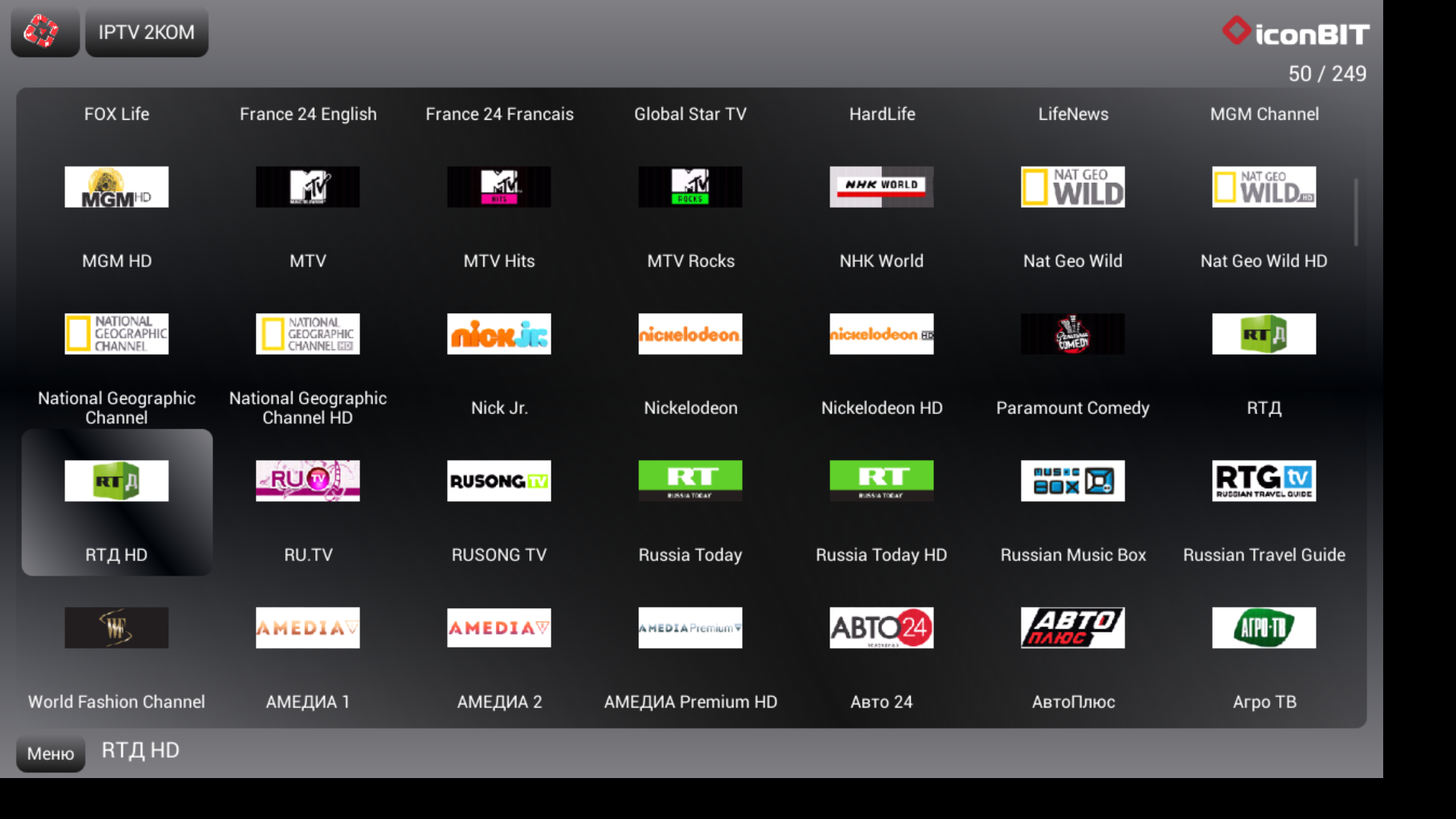
Обработка персональных данных осуществляется следующим способом: сбор, запись, систематизация, уточнение, использование, обезличивание, блокирование, удаление, уничтожение либо путем совершения иных действий (операций) с персональными данными без использования средств автоматизации.
Заявитель, как субъект персональных данных, имеет право на доступ к его персональным данным в порядке, определенном статьей 14 Федерального закона от 27.07.2006 № 152-ФЗ «О персональных данных».
Срок действия данного согласия устанавливается на период: с момента подачи Заявки бессрочно.
Согласие может быть отозвано Заявителем в любое время на основании письменного заявления.
Заявитель может ознакомиться с
ПОЛИТИКОЙ В ОТНОШЕНИИ ОБРАБОТКИ ПЕРСОНАЛЬНЫХ ДАННЫХ В ООО «СИТИЛИНК»
, которая размещена на сайте Оператора в открытом доступе.
Как смотреть IPTV на компьютере?
Приложение «Ситилинк»
Скачайте и установите приложение «Ситилинк» для просмотра IPTV по ссылке.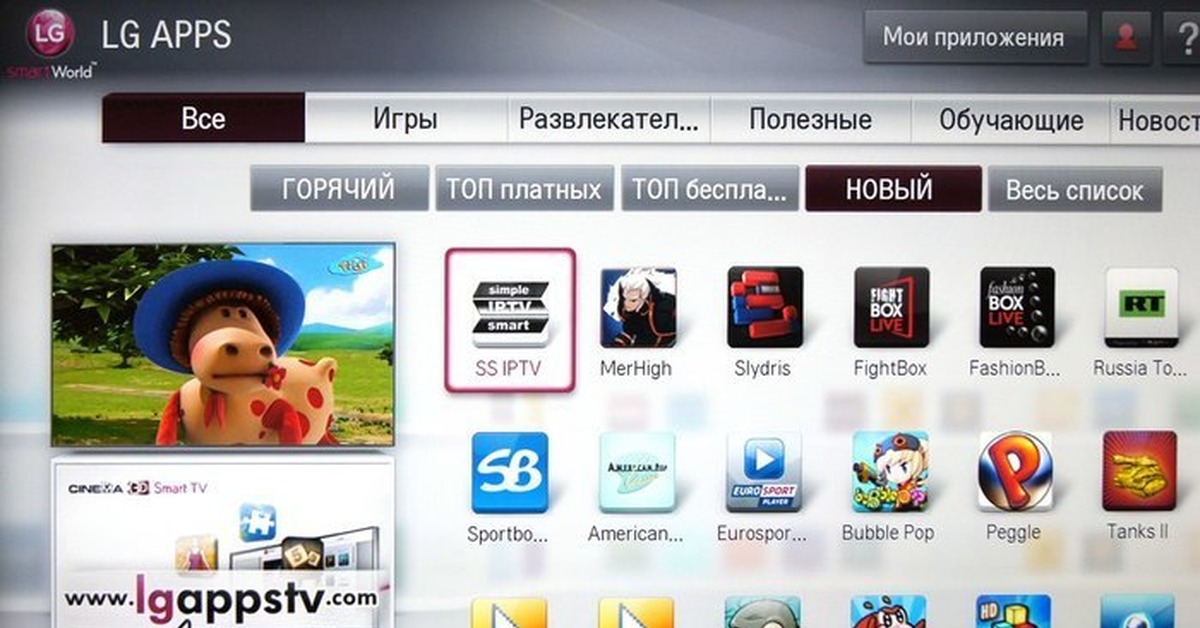 Вот некоторые преимущества нашего плеера:
Вот некоторые преимущества нашего плеера:
- удобный просмотр видео, сериалов и домашнего ТВ на компьютере и ноутбуке;
- cписок каналов с функцией поиска по названию;
- встроенная телепрограмма;
- управление кнопками.
Плеер «Ситилинк» для просмотра IPTV
VLC Media Player
- Cкачайте с официального сайта и установите на устройство VLC Media Player или аналог.
- Скачайте плейлист по ссылке — http://citylink.pro/iptv/ptz.playlist.m3u
- Запустите скачанный файл плейлиста с помощью плеера.
Возможно, Вам будет интересна статья «Почему ТВ-приставка лучше, чем Smart TV?»
Статья была полезной?
- Как подключить пакет каналов?
- Использование смартфона или планшета в качестве пульта (для приставок MAG)
- Об услуге «Домашнее ТВ»
- Как смотреть IPTV на Android и iOS?
- Как пользоваться старым IPTV-порталом? (MAG 245/250)
IPTV Player - Смотрите прямую трансляцию в App Store
Описание
Потоковый видеопроигрыватель IPTV, позволяющий транслировать такой контент, как Live TV, VoD, телешоу и TV Catchup на iPhone, iPad, Apple TV.
Смотрите лучший контент от ваших провайдеров в хорошем качестве — бесплатные шоу, сериалы, фильмы, аниме, прямые трансляции и т. д. с любого устройства.
Преимущества приложения:
— Простой и удобный дизайн
— Менеджер плейлистов GSE
— Поддержка плейлистов M3U/JSON
— Добавление списков воспроизведения из файлов или URL-адресов
— Поддержка прямых трансляций, фильмов и сериалов
— Раздел избранных каналов
— Раздел недавно просмотренных каналов
— Интеграция AirPlay
— Поддержка функции «Картинка в картинке»
— Поддержка внешних источников EPG
— Блокировка экрана от случайного нажатия
— Изменение языка приложения без изменения языковых настроек вашего устройства
IPTV плеер не предоставляет никакого контента это просто плеер.
— ИНФОРМАЦИЯ О ПОДПИСКЕ —
Предлагает варианты подписки с автоматическим продлением:
— 1 неделя (автоматическое продление)
— 1 месяц (автоматическое продление)
— 1 год (автоматическое продление)
*Оплата будет снята с учетной записи iTunes по адресу подтверждение покупки.
*Подписка продлевается автоматически, если автоматическое продление не будет отключено по крайней мере за 24 часа до окончания текущего периода.
*С аккаунта будет взиматься плата за продление в течение 24 часов до окончания текущего периода, и укажите стоимость продления.
*Любая неиспользованная часть бесплатного пробного периода, если она предлагается, будет аннулирована, когда пользователь приобретет подписку на эту публикацию, где это применимо.
* Пользователь может управлять подписками, а автоматическое продление можно отключить, перейдя в настройки учетной записи пользователя после покупки.
Условия использования и политика конфиденциальности:
https://iptvplayerapp.com/privacy-policy.html
Спасибо за внимание
Версия 2.1.2
— Исправлена ошибка
Рейтинги и обзоры
566 оценок
Работает хорошо
Работает! Стабильный и хороший вариант как для ipad, так и для iphone!
Очередной плохой отзыв! Не пойми этого!
Вы серьезно, парни или девушки? Это приложение пустое и ничего не делает, мы должны делать ВСЮ работу, и это не было упомянуто в начале.
Вы делаете вид, что ссылки и каналы уже доступны. Какой горшок! Пожалуйста, больше никому не давайте этим мошенникам ни цента. Я не понимаю, насколько эти хорошие отзывы серьезны. Вероятно, у них были свои люди, сбрасывавшие поддельные отзывы. Мм! Я буду писать жалобу, как можно скорее! Подпись, Деррик в Луисвилле, штат Кентукки, к вашему сведению: все их обзоры написаны иностранцами, а не все законны! Однозначно мошенничество!
Не счастлив
Реклама без комиссии, тогда я должен платить даже за просмотр ап только для того, чтобы узнать, что это в основном Великобритания, а я там не живу. Пытаюсь отменить, так как понял, что это не то, что я могу использовать. Бегают, пытаясь отменить тоже
Разработчик Евгений Бужановский указал, что методы обеспечения конфиденциальности приложения могут включать обработку данных, как описано ниже. Для получения дополнительной информации см. политику конфиденциальности разработчика.
Для получения дополнительной информации см. политику конфиденциальности разработчика.
Данные, используемые для отслеживания вас
Следующие данные могут использоваться для отслеживания вас в приложениях и на веб-сайтах, принадлежащих другим компаниям:
Данные, связанные с вами
Следующие данные могут быть собраны и связаны с вашей личностью:
Покупки
Данные об использовании
Диагностика
Другие данные
Методы обеспечения конфиденциальности могут различаться, например, в зависимости от используемых вами функций или вашего возраста. Узнать больше
Узнать больше
Информация
- Продавец
- Евгений Бужановский
- Размер
- 87,1 МБ
- Категория
Развлечение
- Возрастной рейтинг
- 4+
- Авторское право
- © магазин приложений
- Цена
- Бесплатно
Тех. поддержка
политика конфиденциальности
Еще от этого разработчика
Вам также может понравиться
лучших бесплатных легальных IPTV-сайтов для просмотра сериалов и фильмов 2023 года — WirelesShack
Сервисы потокового видео стремительно развивались за последние несколько лет, и теперь доступно множество веб-сайтов, как платных, так и бесплатных.
Хорошо известны платные сервисы, такие как Netflix, Amazon и Disney Plus, но есть и много бесплатных юридических услуг.
Существуют ли легальные бесплатные веб-сайты IPTV?
Да, есть несколько популярных бесплатных онлайн-стриминговых сервисов.
Популярны такие услуги, как Roku Channel, Pluto TV и Tubi TV.
Хотя в бесплатных юридических службах не будет новейших фильмов и телепередач, то, что у них есть, может удивить, с огромными библиотеками видео, готовыми к потоковой передаче по запросу.
Ниже приведены наши лучшие бесплатные и легальные услуги IPTV, которые подходят для любой установки с обрезкой шнура.
Как я могу смотреть бесплатные видеопотоки IPTV?
Видеопотоки можно просматривать с помощью веб-браузера, например Chrome, или приложения, предоставляемого службой.
Использование веб-браузера, вероятно, лучше всего подходит для ПК, в то время как приставка Android TV или флешка Fire TV, вероятно, лучше использовать приложение.
Лучшие бесплатные легальные сайты IPTV для просмотра телепередач и фильмов 2023
- Туби ТВ
- Плутон ТВ
- Канал Року
- Попкорн Фликс
- IMDB ТВ
- Кракле
Веб-сайт Tubi TV
Tubi TV — отличный веб-сайт IPTV с телешоу и фильмами всех жанров по запросу.
В нем нет последних фильмов и телепередач, но есть огромная видеотека, в которой каждый найдет что-то для себя.
Помимо фильмов и телешоу, в нем также есть много старых реалити-шоу, таких как Storage Wars, Kitchen Nightmare, Duck Dynasty, Dog the Bounty Hunter и многое другое.
Он также имеет огромную коллекцию фильмов категории B от кинокомпаний Asylum и других источников.
Потоки можно смотреть на любом устройстве с помощью браузера или приложения.
Плутон ТВ Сайт
Pluto TV — еще один бесплатный источник для прямой трансляции фильмов и телешоу.
Существует раздел Live TV, а также раздел On-Demand.
Раздел Live TV имеет интерфейс телегида, который отправляет прямые трансляции, которые можно смотреть так же, как традиционное телевидение.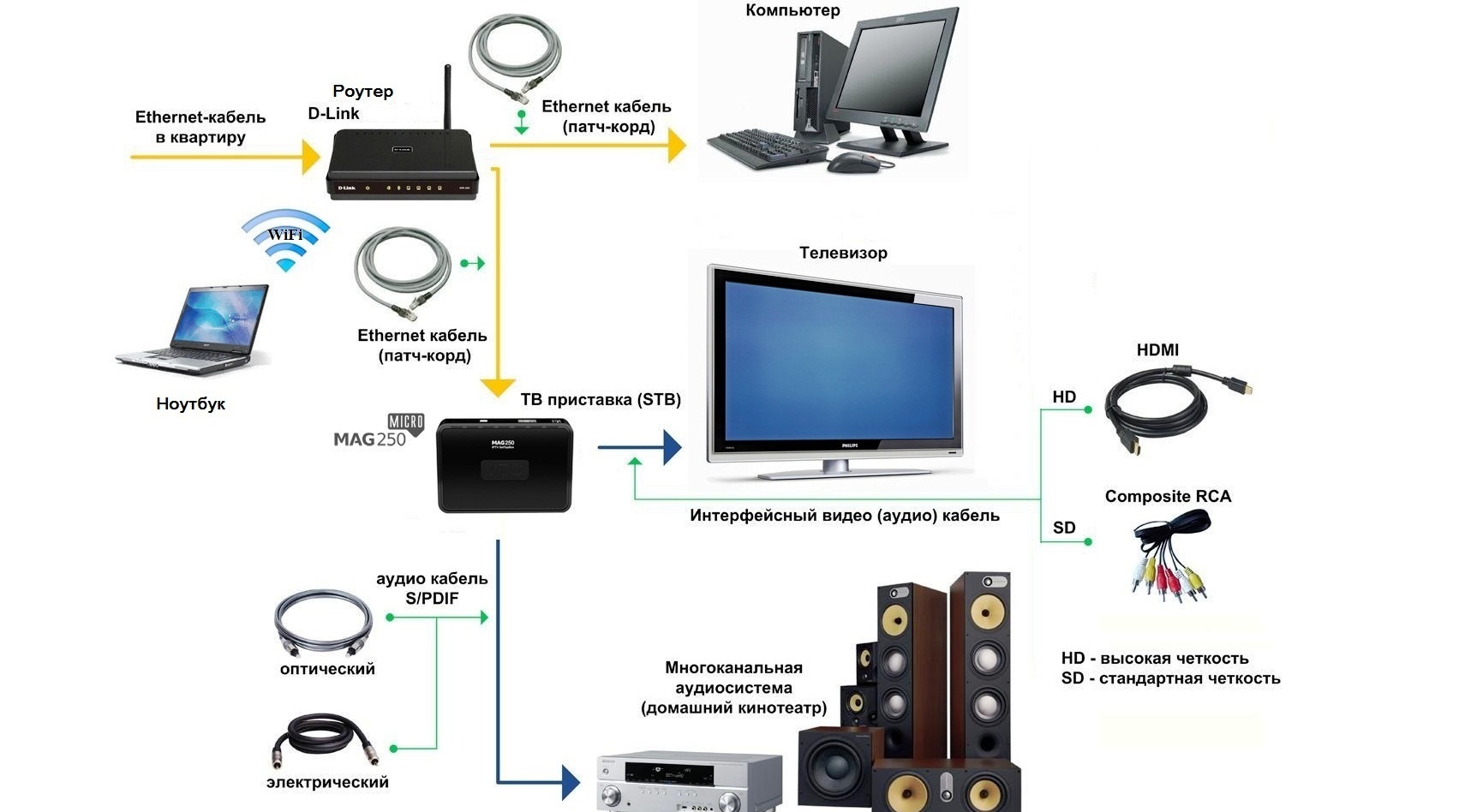
В разделе «По запросу» есть видео, которые можно смотреть в любое время, а также параметры воспроизведения/паузы.
Его можно установить практически на любое устройство с помощью браузера или приложения для Android, iOS или даже флешки Fire TV.
Веб-сайт канала Roku
Roku наиболее известен своими устройствами потокового мультимедиа, но также имеет бесплатный сервис потокового видео.
Устройство Roku не требуется, любой может смотреть и воспроизводить видео из своей библиотеки бесплатно.
У них много разделов, в том числе «Фильмы», «Телешоу», «Расслабься и транслируй», «Что готовим», «Летние путешествия», «Новости» и многое другое.
Веб-сайт Popcorn Flix
Popcorn Flix — еще один давний фаворит многих людей, на этом сайте можно найти более 1500 фильмов.
У них много популярной классики и более поздних фильмов.
Если у вас возникли проблемы с поиском того, что посмотреть, прокрутите вниз до списка их сотрудников, и вы найдете отличные рекомендации
Веб-сайт IMDB TV
IMDB больше всего известен своей базой данных фильмов и отзывами пользователей о фильмах и телешоу, но теперь у него также есть потоковый сервис.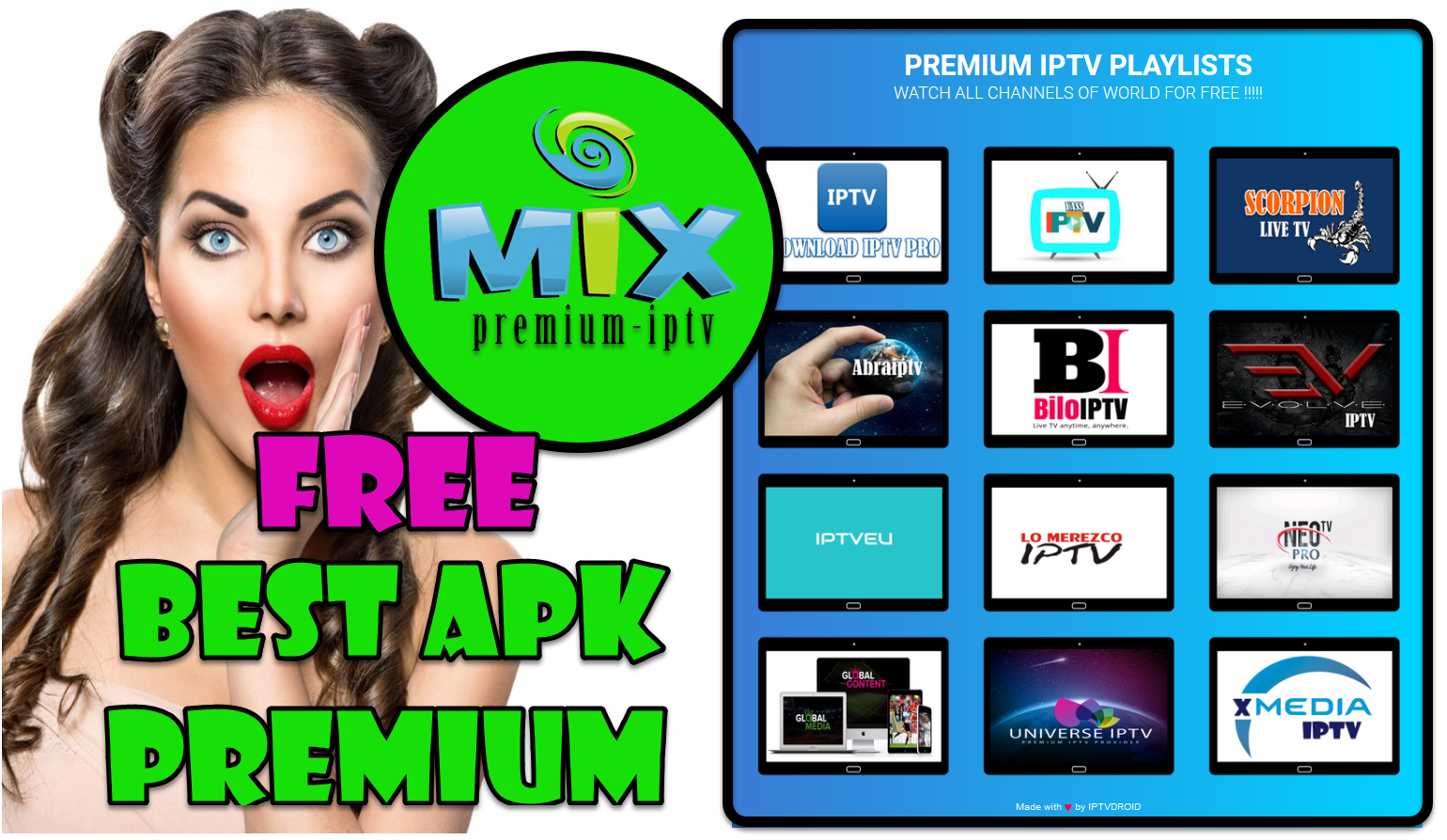
IMDB TV — бесплатный поставщик фильмов и телешоу.
Он поддерживается рекламой и требует регистрации с адресом электронной почты.
Веб-сайт Crackle
Crackle — еще один источник бесплатных фильмов и сериалов с огромной видеотекой.
В нем много классики, такой как All In The Family, 3rd Rock from the Sun, Barney Miller, Fantasy Island, Bewitched, Charlie’s Angles и многое другое.
В нем также есть много новых телешоу, таких как «Доктор Кен», «Просто пристрели меня», «Мужчины за работой», «Розанна» и другие.
В разделе фильмов есть много классики, смешанной с более новыми выпусками 2000–2010 годов, такими как «Анаконда», «3000 миль до Грейсленда», «Чаппи» и многими другими.
Резюме
Приведенный выше список предназначен для тех, кто ищет бесплатные и легальные онлайн-источники для потоковой передачи видео.
Хотя на этих сайтах нет новых блокбастеров, на них есть много хороших классических телешоу и фильмов, а также большая коллекция старых вещей.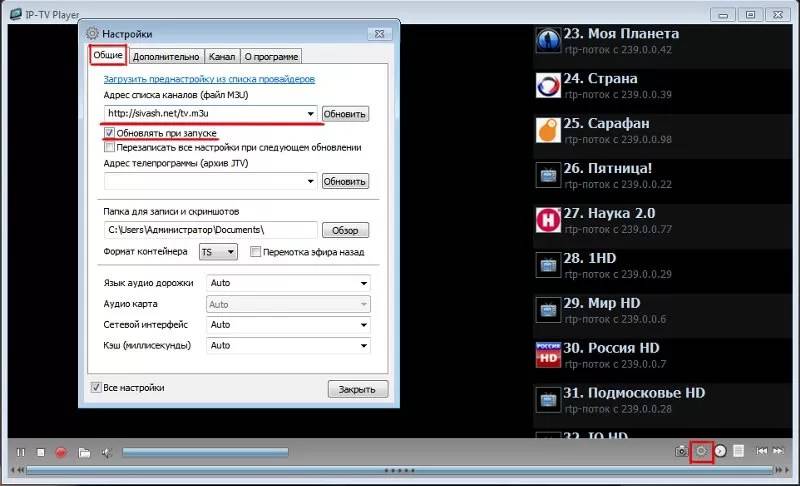

 Но это критический минимум. Для HD и UHD тем более этого недостаточно.
Но это критический минимум. Для HD и UHD тем более этого недостаточно.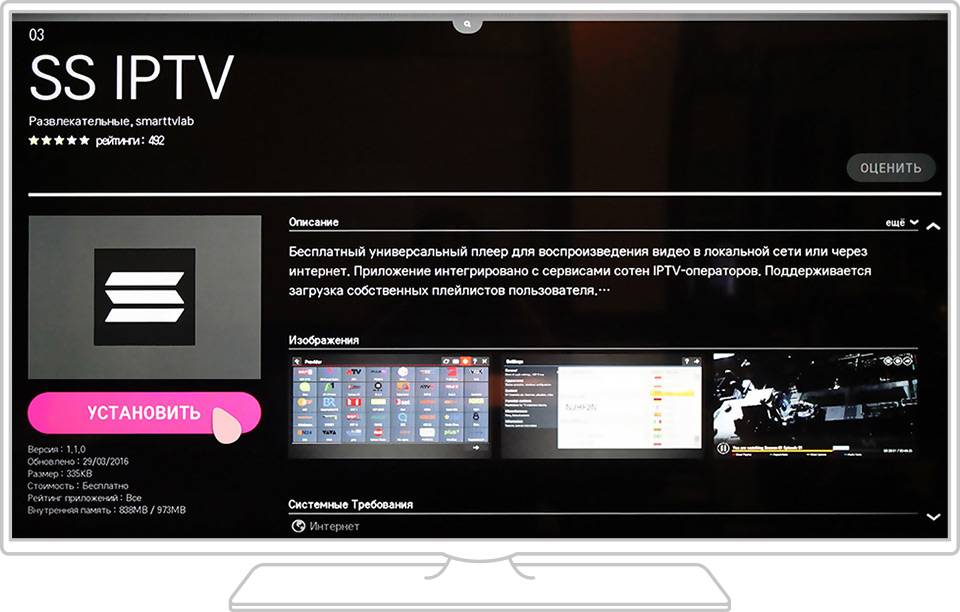
 Вы делаете вид, что ссылки и каналы уже доступны. Какой горшок! Пожалуйста, больше никому не давайте этим мошенникам ни цента. Я не понимаю, насколько эти хорошие отзывы серьезны. Вероятно, у них были свои люди, сбрасывавшие поддельные отзывы. Мм! Я буду писать жалобу, как можно скорее! Подпись, Деррик в Луисвилле, штат Кентукки, к вашему сведению: все их обзоры написаны иностранцами, а не все законны! Однозначно мошенничество!
Вы делаете вид, что ссылки и каналы уже доступны. Какой горшок! Пожалуйста, больше никому не давайте этим мошенникам ни цента. Я не понимаю, насколько эти хорошие отзывы серьезны. Вероятно, у них были свои люди, сбрасывавшие поддельные отзывы. Мм! Я буду писать жалобу, как можно скорее! Подпись, Деррик в Луисвилле, штат Кентукки, к вашему сведению: все их обзоры написаны иностранцами, а не все законны! Однозначно мошенничество!